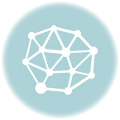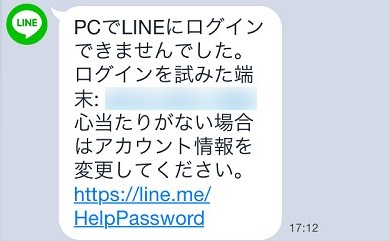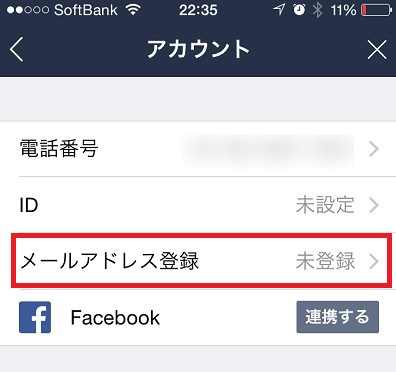目次
LINEのトーク画面に突如現れた「鍵マーク」
一体これは何の意味を表しているのでしょうか。

今回はそんなLINEの鍵マークの意味とマークの付け方や消し方について紹介していきます。
鍵マークの意味は暗号化通信?
この「鍵マーク」の正体はLetter Sealing(レターシーリング)と呼ばれる暗号化通信の事を言います。
どう言う事かと言いますと、友達や家族などのトークのやり取りが暗号化されていると言う意味なんです。
トークだけではなく、無料通話やビデオ通話などでも利用が可能でiPhoneやandroid他にPCのLINEにも対応しています。
Letter Sealingを設定しておくことで第三者に盗み見される心配がなくなります。
簡単に言えば流出しないと言う事ですね。
第三者があなたのLINEになんらかの形で侵入してもトークなどの内容が分からないようになります。
セキュリティの強化と思っていただければ問題はありません。
LINEはこの設定を推奨していますが、急に鍵マークが付いて驚いた人も多かったでしょう。
実はこの設定は以前から実施されていたのですが、2016年8月31日のアップデートにより、目に見える形で画面上に鍵マーク表示したようですね。
鍵マークが付いたり付かなかったりする?
LINEの相手によってはこの鍵マークが付いたり付かなかったりするようですが、これは相手がLetter Sealingの設定をしていないのが原因のようです。
Letter Sealingは自動でも手動でも設定できるので鍵マークが付いていない場合は手動でOFFにしたか古くからのLINEユーザーの場合があります。
LINEが推奨してるだけであって特に設定しておかなければならないと言うわけではないようですのでLetter Sealing設定については個々の判断におまかせですね。
Letter Sealing設定と鍵マークの付け方
ここからは鍵マークの付け方について解説していきます。

赤丸で囲んだ部分をタップして開いてください。

「トーク通話」を開いてください
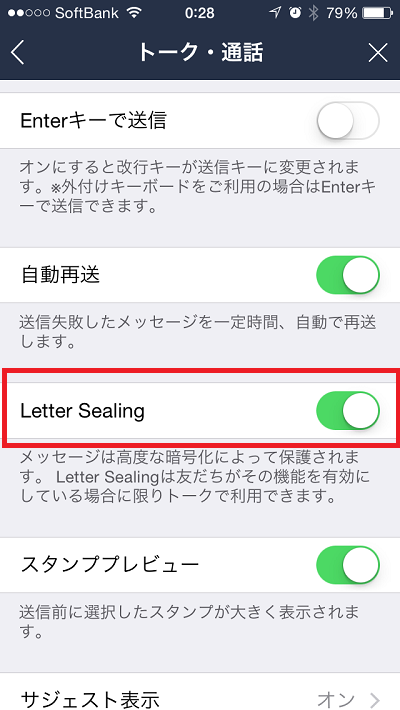
「Letter Sealing」をオンにしてください。
以上で鍵マークが画面で付くようになります。
鍵マークを消す場合
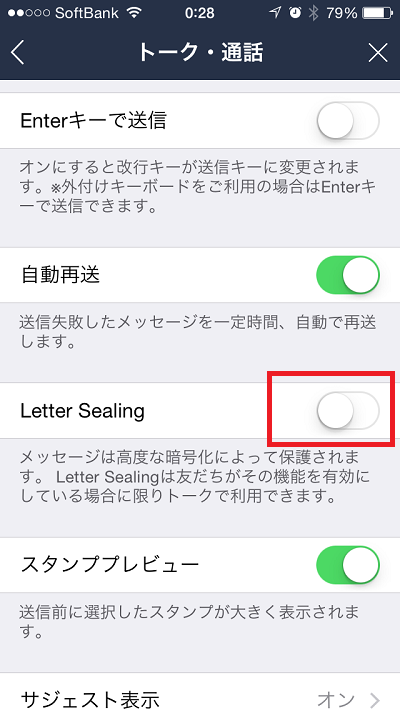
同じ方法でLetter Sealingをオフにすれば鍵マークは消えます。
オンにしていても鍵マークが付かない場合は相手がLetter Sealingの設定をしていないと思ってください。
オンにしておくだけでセキュリティが向上するので特に理由がないのであれば設定を変更する必要もないでしょう。
ただ、機種変をした後に機種変前の既読していないトークは読めなくなってしまうので機種変前に既読していないトークを全て既読にするかLetter Sealingをオフにしておいた方が良いです。
終わりに
鍵マークは何の心配もなく、ただただセキュリティが向上するだけというものでした。
ですので、設定はそのままにしておいて問題はありません。
もしかしたら誰かに見られてるかも…
特殊な機械で覗き見されてるかも…
と言った心配がこれでなくなりましたね。
こんな記事も読まれています